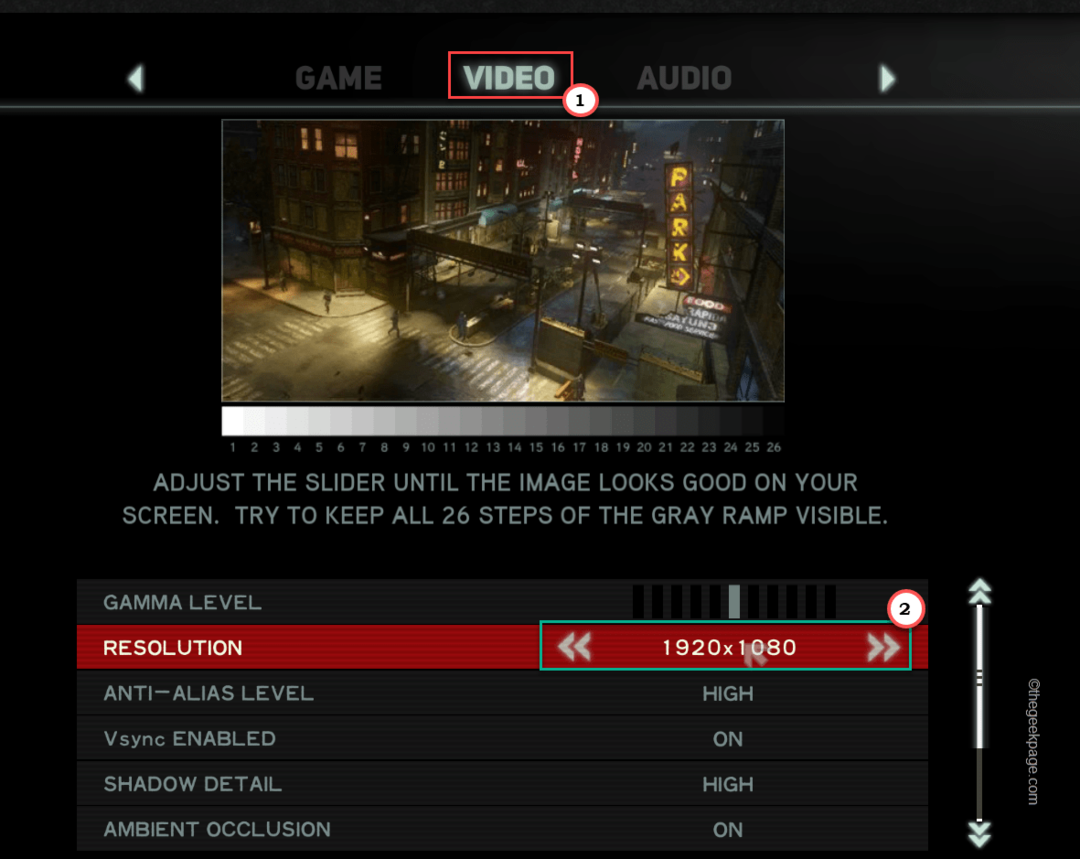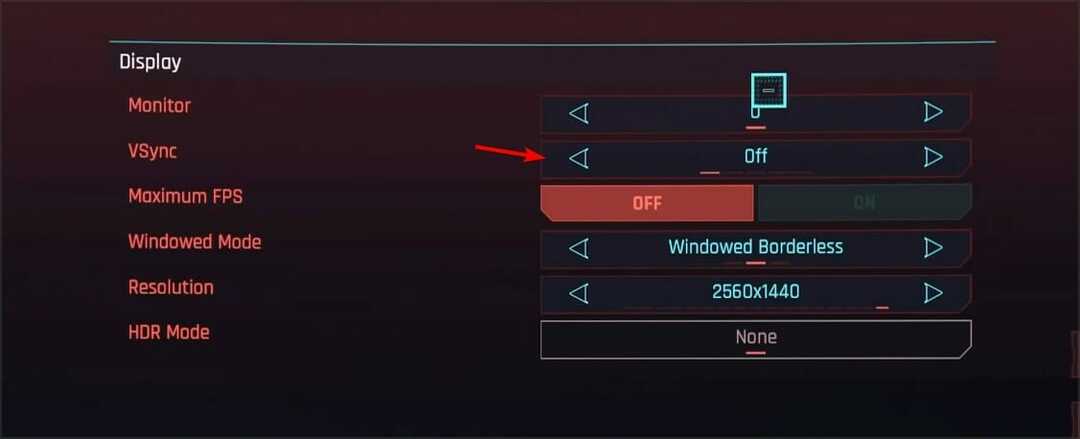Roblox er et kreativt online multiplayer-spill som er gratis å spille som har blitt ganske kjent blant spillere siden det er gratis å spille og tilgjengelig på alle kjente plattformer. Det er et problem der Roblox ser ut til å gå tapt i en løkke som konfigurerer seg selv med systemet ditt. Det er hovedsakelig forårsaket av antiviruset du bruker for å beskytte datamaskinen. Bare følg disse rettelsene for å løse problemet ditt på kort tid.
Løsninger –
1. Omstart systemet ditt.
2. Sjekk internettforbindelsen på maskinen din.

Innholdsfortegnelse
Fix 1 – Deaktiver eller avinstaller antivirusprogrammet
Antiviruset, til og med Windows Security, kan begrense Roblox og skape dette problemet. Så deaktiver den eller avinstaller den.
MERK – Vi har vist hvordan du deaktiverer Windows-sikkerhet. Trinnene kan variere, men metoden er lik.
1. Skriv først "Windows-sikkerhet" i søkefeltet.
2. Trykk deretter på "Windows-sikkerhet" for å åpne den.

3. Nå, i Windows-sikkerhet vindu, trykk på "Virus- og trusselbeskyttelse“.

4. Nå, rull ned og trykk på "Administrer innstillinger“.

5. Nå, på neste skjerm, veksler du på "Sanntidsbeskyttelse" alternativet til "Av“.
6. Bare sånn sett inn "Sky-levert beskyttelse" til
“Av“.

Lukk nå vinduet Windows Security. Etter å ha deaktivert antiviruset, start Roblox og sjekk om dette fungerer.
MERK –
Når Roblox har konfigurert vellykket, ikke glem det aktiver på nytt sanntidsbeskyttelsen og skylevert beskyttelse i Windows Security eller et annet antivirus på systemet ditt. Ellers vil systemet ditt være sårbart for utenlandske trusler.

Avinstaller antiviruset
Hvis delvis deaktivering av antivirusprogrammet på datamaskinen din ikke fungerer, kan du avinstallere det fra enheten.
1. Først trykker du på Windows-tast+R nøklene sammen.
2. Deretter skriver du "appwiz.cpl" og treffer Tast inn.

3. Nå finner du listen over applikasjoner.
4. Deretter høyreklikker du på antiviruset og trykker på "Avinstaller" for å avinstallere den fra datamaskinen.

Etter det, omstart systemet én gang og prøv å åpne Roblox.
Fix 2 – Fjern Roblox-cachen
Den ødelagte cachen til Roblox på datamaskinen din kan forårsake dette problemet.
1. Først trykker du på Windows-tast+R nøklene sammen.
2. Deretter, type denne adressen og treff Tast inn.
%Temp%\Roblox

Dette vil åpne Roblox-appdataene.
3. Nå, plukke ut alt innholdet i denne mappen og trykk på Slett tasten på tastaturet.

På denne måten har du fjernet de ødelagte appdataene i Temp-mappen. Start nå Roblox. Du må kanskje logge på serveren.
Denne gangen vil Roblox rekonfigurere seg selv til standardinnstillingen og løse problemet i prosessen.
Fix 3 – Bruk VPN-innstillinger
Roblox-servere blokkerer noen ganger brukeres tilgang fra en fremmed region. Så du kan bruke en VPN og bytte til et annet sted. Enhver gratis VPN-tjeneste vil gjøre jobben.
1. Først åpner du Innstillinger.
2. Deretter, på venstre side, trykk på "Nettverk og Internett“.
3. Deretter trykker du på "VPN" på høyre side.

4. Deretter, på høyre side, trykk på "Legg til VPN“.

Sett opp VPN-nettverket ditt. Etter det, åpne Roblox og sjekk igjen.
Fix 4 – Avinstaller og installer Roblox-appen på nytt
Hvis ingenting fungerer for deg, avinstaller og reinstaller Roblox på systemet ditt.
1. Først klikker du på Windows-ikon og skriv "Roblox“.
2. Deretter høyreklikker du på "Roblox"-applikasjon og trykk på "Avinstaller“.

3. Du vil bli bedt om ytterligere bekreftelse. Bare trykk på "Avinstaller" for å avinstallere det fra systemet ditt.

4. Start deretter Microsoft Store.
5. Skriv inn "Roblox" i søkefeltet.
6. Klikk deretter på "Roblox" i søkeresultatene for å åpne den.

7. Når Roblox-siden åpner seg, bla litt ned og trykk på "Installere" for å installere applikasjonen.


Vent til Store installerer appen på systemet ditt. Lukk deretter Store-vinduet.
Start Roblox. Det vil starte en ny økt for deg. Logg på med legitimasjonen din og nyt spillet akkurat som før.